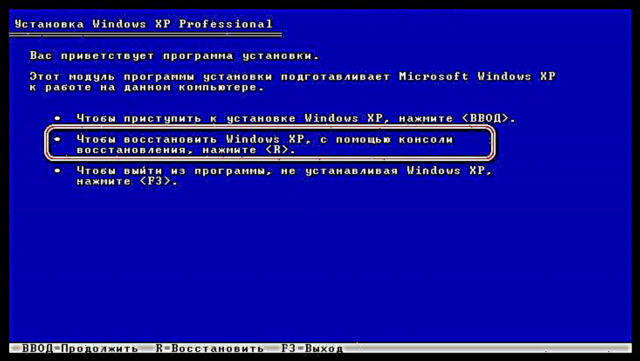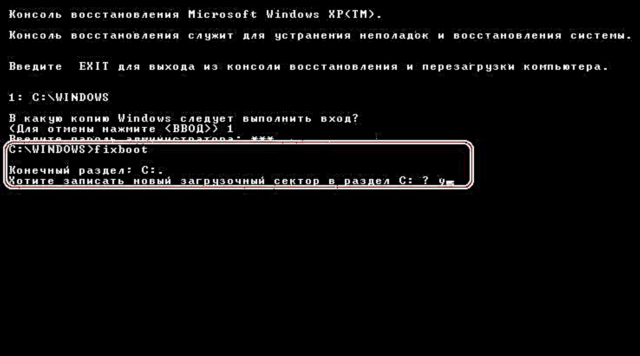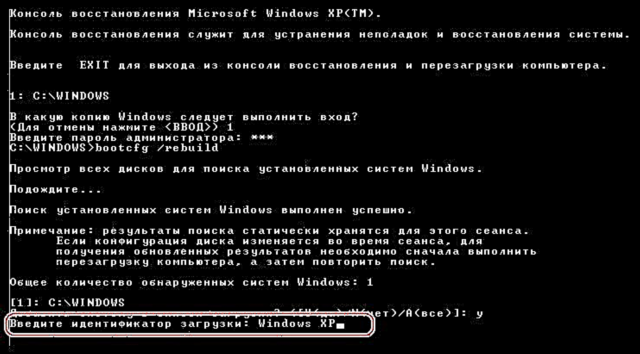ОС жүктөөдөгү көйгөйлөр Windows колдонуучуларынын арасында кеңири жайылган көрүнүш. Бул тутумду иштетүүгө жооптуу каражаттардын бузулушунан келип чыгат - MBRдин негизги жүктөө жазуусу же кадимки баштоо үчүн керектүү файлдарды камтыган атайын тармак.
Windows XP жүктөө калыбына келтирүү
Жогоруда айтылгандай, жүктөө көйгөйүнүн эки себеби бар. Андан кийин, алар жөнүндө кененирээк сүйлөшүңүз жана ушул көйгөйлөрдү чечүүгө аракет кылыңыз. Биз муну Windows XP орнотуу дискинде камтылган калыбына келтирүү консолу аркылуу жасайбыз. Мындан ары иштөө үчүн, биз ушул медиадан жүктөлүшүбүз керек.
Көбүрөөк маалымат: USB флеш-драйвынан жүктөө үчүн BIOSны конфигурациялоо
Эгер сизде жайылтуучу сүрөт болсо гана, аны флешкага жазышыңыз керек.
Толугураак: Жүктөлүүчү USB флэш-дискти кантип түзүү керек
MBR калыбына келтирүү
MBR адатта катуу дисктеги эң биринчи уячага (секторго) жазылат жана программа кодунун кичинекей бөлүгүн камтыйт, ал жүктөлгөндө алгач аткарылат жана жүктөө секторунун координаттарын аныктайт. Эгерде жазуу бузулган болсо, анда Windows иштей албайт.
- Флэш-драйвдан жүктөлгөндөн кийин, тандоо мүмкүнчүлүктөрү бар экранды көрөбүз. басма сөз R.
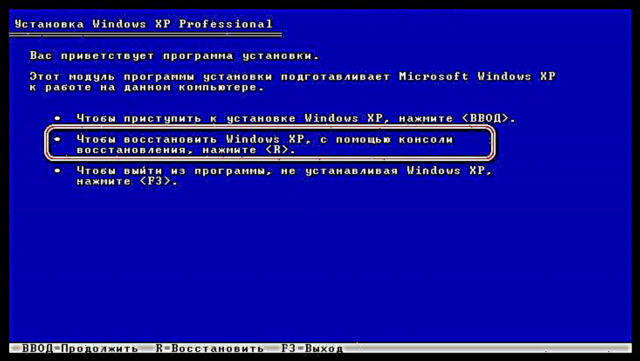
- Андан кийин, консолу ОС көчүрмөлөрүнүн бирине кирүүнү сунуштайт. Эгер сиз экинчи тутумду орноткон эмес болсоңуз, анда ал тизмеде жалгыз болот. Номерди ушул жерге киргизиңиз 1 клавиатурадан тартып, басыңыз ENTER, анда администратордун сырсөзү, эгерде ал орнотулбаса, анда жөн гана чыкылдатыңыз "Кирүү".

Эгерде сиз администратордун паролун унутуп калсаңыз, анда биздин веб-сайттан төмөнкү макалаларды окуп чыгыңыз:
Көбүрөөк маалымат:
Windows XPде Администратордун каттоо эсебинин сырсөзүн кантип калыбына келтирсе болот
Унутулган сырсөздү Windows XPде кантип калыбына келтирсе болот - Баштапкы жүктөө жазуусун "оңдоо" буйругу мындайча жазылган:
fixmbr
Андан кийин бизден жаңы MBR жаздырууга ниетибизди ырасташыбыз керек. Тааныштырабыз "Y" жана чыкылдатыңыз ENTER.

- Жаңы MBR ийгиликтүү жазылды, эми буйруктун жардамы менен консолдон чыга аласыз
чыгуужана Windows баштоого аракет кыл.

Эгер учуруу аракети ишке ашпай калса, анда улантыңыз.
Жүктөө тармагы
Windows XPдеги жүктөө тармагында жүктөөчү жүктөмө бар NTLDR, MBRден кийин "күйүп кетет" жана көзөмөлдү түздөн-түз иштөө тутумунун файлдарына өткөрүп берет. Эгерде бул тармакта каталар болсо, анда системаны андан ары баштоо мүмкүн эмес.
- Консолду иштетип, OS көчүрмөсүн тандап алгандан кийин (жогоруда караңыз), буйрукту киргизиңиз
fixbootКирүү менен макулдугун тастыктоо керек "Y".
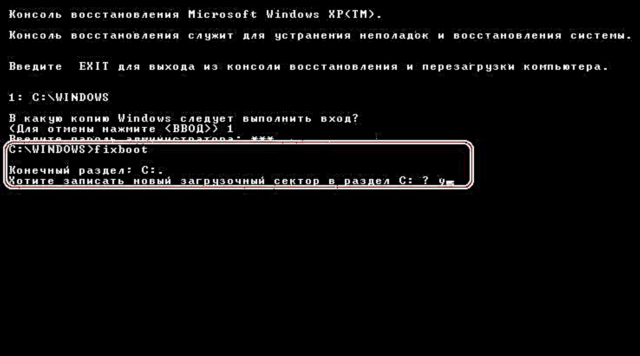
- Жаңы жүктөө тармагы ийгиликтүү жазылды, консолдон чыгып, иштөө тутумун ишке киргизиңиз.

Эгер дагы бир жолу ишке ашпай калса, анда кийинки куралга өтүңүз.
Boot.ini файлын калыбына келтирүү
Файлда boot.ini Иштөө тутумун жүктөө тартиби жана папканын документтери менен дареги көрсөтүлөт. Эгер бул файл бузулган же коддун синтаксиси бузулган болсо, анда Windows аны баштоо керек экендигин билбейт.
- Файлды калыбына келтирүү boot.ini иштеп жаткан консолго буйрукту киргизиңиз
bootcfg / калыбына келтирүүБул программа Windows дисплейлеринде көрсөтүлгөн дисктерди сканерлеп, жүктөө тизмесине киргизилгендерди сунуштайт.

- Кийинки жазабыз "Y" макулдук үчүн чыкылдатыңыз ENTER.

- Андан кийин жүктөөчү аныктагычты киргизиңиз, бул иштөө тутумунун аталышы. Бул учурда, жөн гана "Windows XP" болсо дагы, ката кетирүү мүмкүн эмес.
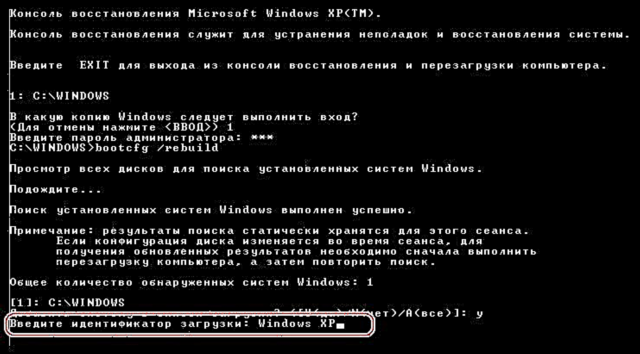
- Жүктөө параметрлеринде буйрукту жазабыз
/ fastdetectАр бир жазуудан кийин басууну унутпаңыз ENTER.

- Аткаргандан кийин эч кандай билдирүүлөр көрүнбөйт, жөн гана Windowsтан чыгыңыз жана жүктөңүз.
Бул иш-аракеттер жүктөөнү калыбына келтирүүгө жардам берген жок деп ойлойсуз. Демек, керектүү файлдар бузулуп же жок болуп жатат. Буга кесепеттүү программа же эң начар "вирус" - колдонуучу жардам берсе болот.
Жүктөө файлдарын өткөрүп берүү
колдобогондор boot.ini файлдар иштөө тутумун жүктөө үчүн жооптуу NTLDR жана NTDETECT.COM. Алардын жоктугу Windows жүктөөгө мүмкүн эмес. Чындыгында, бул документтер орнотуу дискинде, ал жерден жөн гана тутум дискинин тамырына көчүрүлө берет.
- Консолду ишке киргизип, OS тандап, администратордун сырсөзүн киргизебиз.
- Андан соң, буйрукту киргизиңиз
картаБул компьютерге туташкан медианын тизмесин көрүү үчүн керек.

- Андан кийин, азыркы учурда жүктөлүп жаткан диск тамгасын тандашыңыз керек. Эгер бул флешка болсо, анда анын идентификатору болот (биздин учурда) " Түзмөк Harddisk1 Partition1". Дискти кадимки катуу дисктен үн көлөмү менен айырмалай аласыз. Эгер биз CD колдонсок, анда тандаңыз " Түзмөк CdRom0". Эске алыңыз, сандар жана аталыштар бир аз өзгөрүшү мүмкүн, эң негизгиси тандоо принцибин түшүнүү.
Ошентип, дисктин тандоосу менен, биз анын тамгасын чекит менен жазыңыз жана чыкылдатыңыз "Кирүү".

- Эми биз папкага барышыбыз керек "Эски i386 жана"эмне үчүн жаз
cd i386
- Өткөөлдөн кийин файлды көчүрүү керек NTLDR бул папкадан системанын драйвынын тамыры. Төмөнкү буйрукту киргизиңиз:
NTLDR көчүрүү c:анан суралса, алмаштырууга макул болуңуз ("Y").

- Ийгиликтүү көчүргөндөн кийин, тиешелүү билдирүү пайда болот.

- Андан кийин, файл менен дал ушундай кыл NTDETECT.COM.

- Акыркы кадам - Windows -ту жаңы файлга кошуу. boot.ini. Бул үчүн, буйрукту аткарыңыз
Bootcfg / кошуу
Номерди киргизиңиз 1, аныктагычты жана жүктөө параметрлерин каттоодон өткөрүп, консолдон чыгып, тутумду жүктөңүз.

Жүктөөнү калыбына келтирүү үчүн биздин бардык аракеттерибиз каалаган натыйжага алып келиши керек. Эгер сиз дагы деле Windows XP иштете албасаңыз, анда кайра орнотууну колдонушуңуз керек болот. Колдонуучу файлдарын жана ОС параметрлерин сактоо менен Windows-ды "өзгөртүп" алсаңыз болот.
Толугураак: Windows XP кантип калыбына келтирүүгө болот
Жыйынтыктоо
Жүктөөнүн "бузулушу" өзүнөн өзү болбойт, буга ар дайым себеп бар. Бул вирустар жана сиздин иш-аракеттериңиз болушу мүмкүн. Расмий эмес сайттардан алынган программаларды эч качан орнотпоңуз, сиз жараткан файлдарды жок кылбаңыз же оңдобоңуз, алар системалык болуп калышы мүмкүн. Ушул жөнөкөй эрежелерди сактоо татаал калыбына келтирүү процедурасына дагы бир жолу кайрылбоого жардам берет.